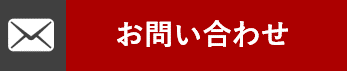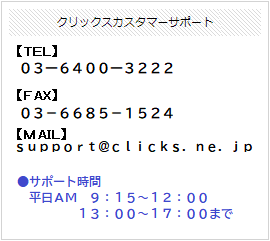| 「@ろうむ」で印刷ができません。また、印刷プレビュー画面が表示されません。 |
 | 「@ろうむ」の印刷は、サーバーからイメージファイルが送られてくる為、 操作しているコンピューターで、イメージファイルを受信できるようにする必要があります ●次の点をご確認ください。 1、起動時の 「お使いのコンピューター上のファイルにオンラインアプリケーションからアクセスしようとしています。」 と表示されたときに、 「すべてのアクセスを許可する」 を選択している必要があります。 この選択をしていないとサーバーから印刷イメージのファイルが届きません。 2、「@ろうむクライアント」のプログラムが実行されている必要があります。 Windowsの画面右下に、白い背景で「@」の文字が書かれているアイコンが 「@ろうむクライアント」になります。 ※山型の「^」アイコンをクリックしないと表示されない場合もあります。 このプログラムが動作していないと、送られてきた印刷イメージのファイルが プリンタに送られません。 デスクトップに置かれている「@ろうむの起動」アイコンから起動していないと正常に動作しないため アイコンから起動しているか、確認してください。 ブラウザに「@ろうむ」のログイン画面を保存して起動するなど上記以外の方法で操作を行うと 起動しない状態でログイン画面が開いてしまう為、印刷が出来なくなります。 3、@ろうむクライアントの更新が最新になっていない可能性があります。 下記よりバージョンアップファイルをダウンロードして、実行してください。 https://clicks2.sakura.ne.jp/arins/pre/2025081801/AtroumClientUpdate.exe ●操作手順 セキュリティを一時停止し、上記URLより「AtroumClientUpdate.exe」をダウンロードします。 ダウンロードした「AtroumClientUpdate.exe」をデスクトップに保存して、 アイコンを右クリックし、[管理者として実行]をクリックするとバージョンアップが始まります。 バージョンアップが完了したら、動作を確認してください。 1、2、3いずれの方法でも改善しない場合は下記の対象方法をお試しください。 《対処方法1》 コンピューターを再起動してデスクトップのアイコンから「@ろうむ」を起動してください。 《対処方法2》 パソコンの[スタート]から[すべてのプログラム]の [Super Visual Formade]の[環境設定]をクリックして、 [更新]、[OK]をクリックし画面を閉じます。 再度パソコンの[スタート]をクリックし、[すべてのプログラム]の[Super Visual Formade]の [環境設定]を右クリックし[管理者として実行]をクリックします。 「環境設定」の画面の[更新]、[OK]をクリックして画面を閉じてください。 パソコンを再起動してください。 下記Q&Aも併せて参照ください。 「動作が遅かったり、電子申請に時間がかかるなどします。セキュリテイソフトでブロックされている場合には、なにか設定できる箇所がありますか」 https://www.clicks.ne.jp/top/support/User/roumu_qa.php?id=189 また、電子申請の動作が途中で止まってしまった場合でも 「@ろうむクライアント」が停止してしまう事があり、 印刷も出来なくなります。 下記Q&Aもご参照ください。 「「@ろうむ」で電子申請が進みません。」 https://www.clicks.ne.jp/top/support/User/roumu_qa.php?id=505 |
| カテゴリ | ソフト全般,ソフトエラー,インストール,よくある質問,その他 |
|---|---|
| 参考URL | |
| 更新日付 | 2025-09-10 |